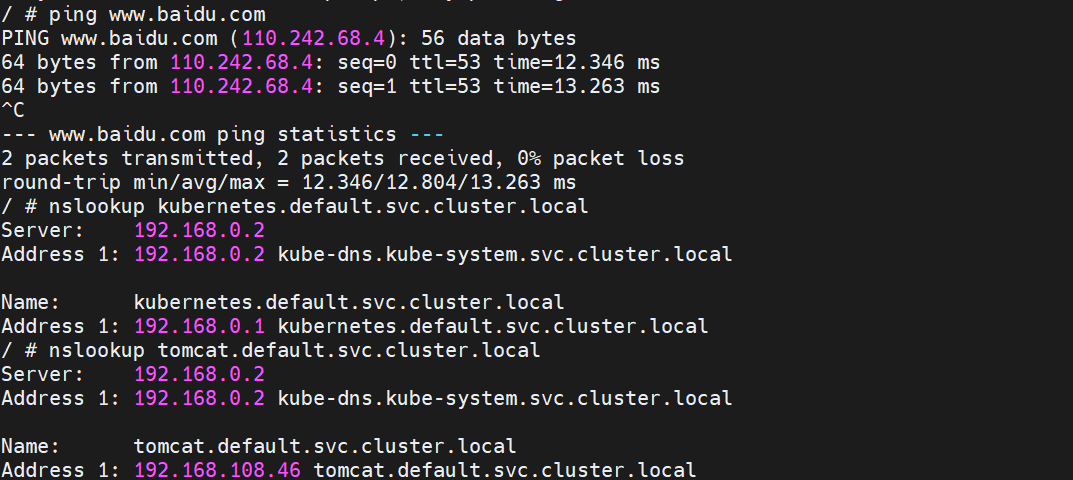二进制搭建kubernetes1.20.6
集群角色规划
| 集群角色 | IP | hostname | 组件 |
|---|---|---|---|
| Master | 10.4.7.30 | bst-30 | apiserver、controller-manager、scheduler、etcd、docker、keepalived、nginx |
| Master | 10.4.7.31 | bst-31 | apiserver、controller-manager、scheduler、etcd、docker、keepalived、nginx |
| Master | 10.4.7.32 | bst-32 | apiserver、controller-manager、scheduler、etcd、docker |
| Node | 10.4.7.40 | bst-40 | kubelet、kube-proxy、dokcer、calico、coredns |
| Vip | 10.4.7.100 |
集权网络规划:
节点网络:10.4.7.0/24
service网络:192.168.0.0/16
pod网络:172.7.0.0/16
初始化
1.配置主机名
所有机器都修改
[root@localhost ~]# hostnamectl set-hostname bst-30 && bash
[root@bst-30 ~]#
2.修改hosts文件,并实现无密码互登录
所有机器都修改
[root@bst-40 ~]# cat /etc/hosts
10.4.7.30 bst-30
10.4.7.31 bst-31
10.4.7.32 bst-32
10.4.7.40 bst-40
#配置免密登录
[root@bst-30 ~]# ssh-keygen -t rsa
Generating public/private rsa key pair.
Enter file in which to save the key (/root/.ssh/id_rsa):
Created directory '/root/.ssh'.
Enter passphrase (empty for no passphrase):
Enter same passphrase again:
Your identification has been saved in /root/.ssh/id_rsa.
Your public key has been saved in /root/.ssh/id_rsa.pub.
The key fingerprint is:
SHA256:YioehXkzyrH4k6XKMJoWc+kZxeL1cGf4zHyWVOvBEfo root@bst-30
The key's randomart image is:
+---[RSA 2048]----+
| .. |
| .o |
| . . .o o |
| + = o o ..+ |
| = X * S . oE. |
| = @.= o = + . |
|+ @++ o |
|+*+= |
|=oo. |
+----[SHA256]-----+
[root@bst-30 ~]# ssh-copy-id -i .ssh/id_rsa.pub bst-31
[root@bst-30 ~]# ssh-copy-id -i .ssh/id_rsa.pub bst-32
[root@bst-30 ~]# ssh-copy-id -i .ssh/id_rsa.pub bst-30
[root@bst-30 ~]# ssh-copy-id -i .ssh/id_rsa.pub bst-40
/usr/bin/ssh-copy-id: INFO: Source of key(s) to be installed: ".ssh/id_rsa.pub"
The authenticity of host 'bst-40 (10.4.7.40)' can't be established.
ECDSA key fingerprint is SHA256:mpOVdMGjUG1FAg202dMqBsEDkI9UUDQ5hGpsyR5ohG8.
ECDSA key fingerprint is MD5:a9:c4:d1:16:8a:56:52:63:19:1e:22:5d:45:34:10:e1.
Are you sure you want to continue connecting (yes/no)? yes
/usr/bin/ssh-copy-id: INFO: attempting to log in with the new key(s), to filter out any that are already installed
/usr/bin/ssh-copy-id: INFO: 1 key(s) remain to be installed -- if you are prompted now it is to install the new keys
root@bst-40's password:
Number of key(s) added: 1
Now try logging into the machine, with: "ssh 'bst-40'"
and check to make sure that only the key(s) you wanted were added.
3.关闭防火墙和selinux
systemctl stop firewalld && systemctl disable firewalld
[root@bst-40 ~]# getenforce
Disabled
4.关闭交换分区
克隆的虚拟机删除UUID
#临时关闭
swapoff -a
#永久关闭,删除这两行
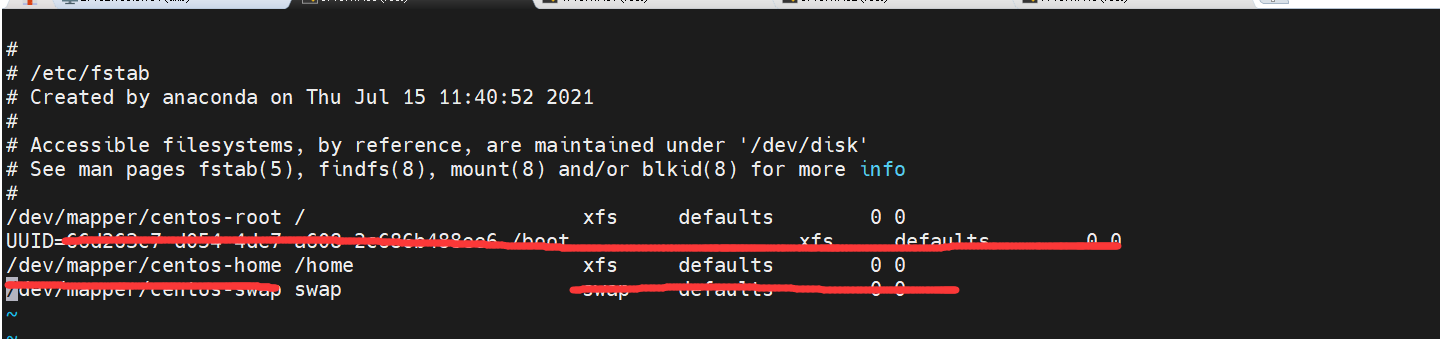
5.修改内核参数
#加载模块
modprobe br_netfilter
#查看模块
lsmod |grep br_netfilter
#修改内核参数
cat > /etc/sysctl.d/k8s.conf <<EOF
net.bridge.bridge-nf-call-ip6tables = 1
net.bridge.bridge-nf-call-iptables = 1
net.ipv4.ip_forward = 1
EOF
#加载内核参数
sysctl -p /etc/sysctl.d/k8s.conf
6.配置时间同步
yum install ntpdate -y、
systemctl start ntpdate.service && systemctl enable ntpdate.service
#跟网络源做同步
ntpdate cn.pool.ntp.org
#把时间同步做成计划任务
crontab -e
* */1 * * * /usr/sbin/ntpdate cn.pool.ntp.org
#重启crond服务
service crond restart
7.安装iptables
yum install iptables-services -y
#先关闭,等集群搭建起来后,再开启
service iptables stop && systemctl disable iptables
#清空防火墙规则
iptables -F
8.开启ipvs
#/etc/sysconfig/modules/ipvs.sh
#!/bin/bash
ipvs_modules="ip_vs ip_vs_lc ip_vs_wlc ip_vs_rr ip_vs_wrr ip_vs_lblc ip_vs_lblcr ip_vs_dh ip_vs_sh ip_vs_nq ip_vs_sed ip_vs_ftp nf_conntrack"
for kernel_module in ${ipvs_modules}; do
/sbin/modinfo -F filename ${kernel_module} > /dev/null 2>&1
if [ 0 -eq 0 ]; then
/sbin/modprobe ${kernel_module}
fi
done
chmod 755 /etc/sysconfig/modules/ipvs.modules && bash /etc/sysconfig/modules/ipvs.modules && lsmod | grep ip_vs
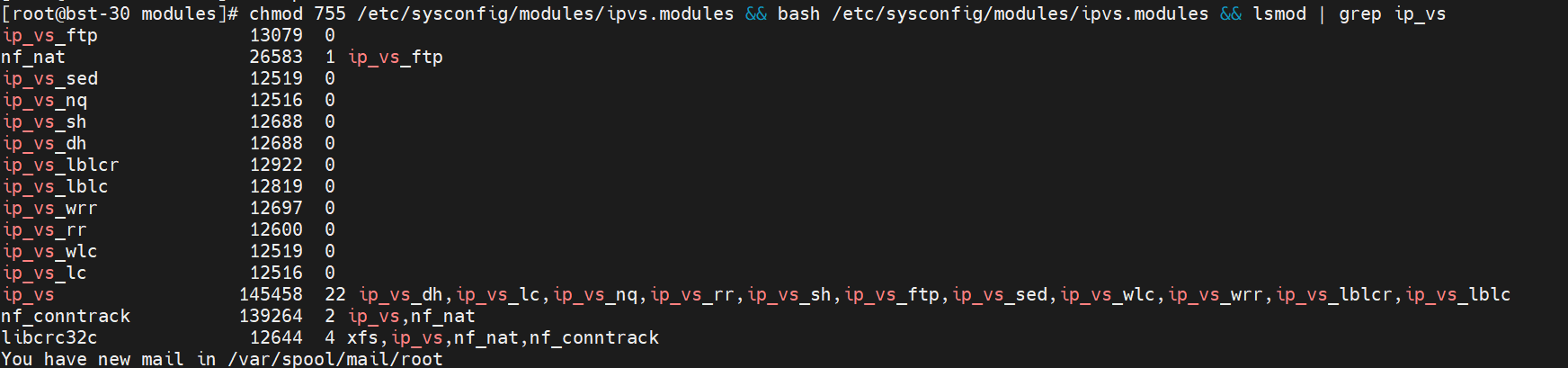
#将脚本scp到其它机器并执行(理论上node节点加载ipvs即可)
[root@bst-30 modules]# scp ipvs.modules bst-31:/etc/sysconfig/modules/
ipvs.modules 100% 320 314.9KB/s 00:00
[root@bst-30 modules]# scp ipvs.modules bst-32:/etc/sysconfig/modules/
ipvs.modules 100% 320 138.5KB/s 00:00
[root@bst-30 modules]# scp ipvs.modules bst-40:/etc/sysconfig/modules/
ipvs.modules 100% 320 121.9KB/s 00:00
9.安装基础软件包
yum install -y yum-utils device-mapper-persistent-data lvm2 wget net-tools nfs-utils lrzsz gcc gcc-c++ make cmake libxml2-devel openssl-devel curl curl-devel unzip sudo ntp libaio-devel wget vim ncurses-devel autoconf automake zlib-devel python-devel epel-release openssh-server socat ipvsadm conntrack ntpdate telnet rsync
10.安装docker-ce(node节点)
yum -y install yum-utils
yum-config-manager --add-repo http://mirrors.aliyun.com/docker-ce/linux/centos/docker-ce.repo
yum -y install docker-ce
systemctl start docker && systemctl enable docker
vi /etc/docker/daemon.json
{
"registry-mirrors":["https://rsbud4vc.mirror.aliyuncs.com","https://registry.docker-cn.com","https://docker.mirrors.ustc.edu.cn","https://dockerhub.azk8s.cn","http://hub-mirror.c.163.com","http://qtid6917.mirror.aliyuncs.com", "https://rncxm540.mirror.aliyuncs.com"],
"exec-opts": ["native.cgroupdriver=systemd"],
"storage-driver": "overlay2",
"insecure-registries": ["registry.access.redhat.com","quay.io","harbor.zq.com"],
"bip": "172.7.40.1/24",
"live-restore": true
}
#重启
修改docker文件驱动为systemd,默认为cgroupfs,kubelet默认使用systemd,两者必须一致才可以。
安装证书签发工具
cfssl:https://github.com/cloudflare/cfssl/releases
[root@bst-30 cfssl]# cp cfssl_linux-amd64 /usr/local/bin/cfssl
[root@bst-30 cfssl]# cp cfssl-certinfo_1.5.0_linux_amd64 /usr/local/bin/cfssl-certinfo
[root@bst-30 cfssl]# cp cfssljson_1.5.0_linux_amd64 /usr/local/bin/cfssljson
#添加可执行权限
[root@bst-30 cfssl]# chmod +x /usr/local/bin/cfssl*
[root@bst-30 cfssl]# ll /usr/local/bin/cfssl*
-rwxr-xr-x 1 root root 10376657 Jul 29 10:18 /usr/local/bin/cfssl
-rwxr-xr-x 1 root root 12021008 Jul 29 10:19 /usr/local/bin/cfssl-certinfo
-rwxr-xr-x 1 root root 9663504 Jul 29 10:19 /usr/local/bin/cfssljson
配置ca证书
(bst-30:/opt/ssl)
生成ca证书请求文件ca-csr.json
#ca-csr.json
{
"CN": "kubernetes",
"key": {
"algo": "rsa",
"size": 2048
},
"names": [
{
"C": "CN",
"L": "Beijing",
"O": "k8s",
"OU": "system"
}
],
"ca": {
"expiry": "87600h"
}
}
[root@bst-30 ssl]# cfssl gencert -initca ca-csr.json | cfssljson -bare ca


注:
CN:Common Name(公用名称),kube-apiserver 从证书中提取该字段作为请求的用户名 (User Name);浏览器使用该字段验证网站是否合法;对于 SSL 证书,一般为网站域名;而对于代码签名证书则为申请单位名称;而对于客户端证书则为证书申请者的姓名。
O:Organization(单位名称),kube-apiserver 从证书中提取该字段作为请求用户所属的组 (Group);对于 SSL 证书,一般为网站域名;而对于代码签名证书则为申请单位名称;而对于客户端单位证书则为证书申请者所在单位名称。
L 字段:所在城市
S 字段:所在省份
C 字段:只能是国家字母缩写,如中国:CN
生成ca证书文件ca-config.json
#ca-config.json
{
"signing": {
"default": {
"expiry": "87600h"
},
"profiles": {
"kubernetes": {
"usages": [
"signing",
"key encipherment",
"server auth",
"client auth"
],
"expiry": "87600h"
}
}
}
}
部署etcd集群
(bst-30,bst-31,bst-32)
etcd:https://github.com/etcd-io/etcd/releases/tag/v3.4.13
创建工作目录
mkdir -p /etc/etcd/ssl
生成etcd证书
生成etcd请求证书etcd-csr.json
#etcd-csr.json
{
"CN": "etcd",
"hosts": [
"127.0.0.1",
"10.4.7.30",
"10.4.7.31",
"10.4.7.32",
"10.4.7.100"
],
"key": {
"algo": "rsa",
"size": 2048
},
"names": [{
"C": "CN",
"L": "Beijing",
"O": "k8s",
"OU": "system"
}]
}
[root@bst-30 ssl]# cfssl gencert -ca=ca.pem -ca-key=ca-key.pem -config=ca-config.json -profile=kubernetes etcd-csr.json | cfssljson -bare etcd


拷贝证书文件
[root@bst-30 ssl]# scp ca.pem etcd-key.pem etcd.pem bst-30:/etc/etcd/ssl/
ca.pem 100% 1310 1.3MB/s 00:00
etcd-key.pem 100% 1675 1.9MB/s 00:00
etcd.pem 100% 1395 1.9MB/s 00:00
[root@bst-30 ssl]# scp ca.pem etcd-key.pem etcd.pem bst-31:/etc/etcd/ssl/
[root@bst-30 ssl]# scp ca.pem etcd-key.pem etcd.pem bst-32:/etc/etcd/ssl/
拷贝二进制文件文件
[root@bst-30 etcd-v3.4.13-linux-amd64]# cp etcd* /usr/local/bin/
[root@bst-30 etcd-v3.4.13-linux-amd64]# scp etcd* bst-31:/usr/local/bin/
[root@bst-30 etcd-v3.4.13-linux-amd64]# scp etcd* bst-32:/usr/local/bin/
创建配置文件
#/etc/etcd/etcd.conf
#[Member]
ETCD_NAME="etcd1"
ETCD_DATA_DIR="/var/lib/etcd/default.etcd"
ETCD_LISTEN_PEER_URLS="https://10.4.7.30:2380"
ETCD_LISTEN_CLIENT_URLS="https://10.4.7.30:2379,http://127.0.0.1:2379"
#[Clustering]
ETCD_INITIAL_ADVERTISE_PEER_URLS="https://10.4.7.30:2380"
ETCD_ADVERTISE_CLIENT_URLS="https://10.4.7.30:2379"
ETCD_INITIAL_CLUSTER="etcd1=https://10.4.7.30:2380,etcd2=https://10.4.7.31:2380,etcd3=https://10.4.7.32:2380"
ETCD_INITIAL_CLUSTER_TOKEN="etcd-cluster"
ETCD_INITIAL_CLUSTER_STATE="new"
ETCD_NAME:节点名称,集群中唯一
ETCD_DATA_DIR:数据目录
ETCD_LISTEN_PEER_URLS:集群通信监听地址
ETCD_LISTEN_CLIENT_URLS:客户端访问监听地址
ETCD_INITIAL_ADVERTISE_PEER_URLS:集群通告地址
ETCD_ADVERTISE_CLIENT_URLS:客户端通告地址
ETCD_INITIAL_CLUSTER:集群节点地址
ETCD_INITIAL_CLUSTER_TOKEN:集群Token
ETCD_INITIAL_CLUSTER_STATE:加入集群的当前状态,new是新集群,existing表示加入已有集群
mkdir -p /var/lib/etcd/default.etcd
创建启动systemd文件
#/usr/lib/systemd/system/etcd.service
[Unit]
Description=Etcd Server
After=network.target
After=network-online.target
Wants=network-online.target
[Service]
Type=notify
EnvironmentFile=-/etc/etcd/etcd.conf
WorkingDirectory=/var/lib/etcd/
ExecStart=/usr/local/bin/etcd \
--cert-file=/etc/etcd/ssl/etcd.pem \
--key-file=/etc/etcd/ssl/etcd-key.pem \
--trusted-ca-file=/etc/etcd/ssl/ca.pem \
--peer-cert-file=/etc/etcd/ssl/etcd.pem \
--peer-key-file=/etc/etcd/ssl/etcd-key.pem \
--peer-trusted-ca-file=/etc/etcd/ssl/ca.pem \
--peer-client-cert-auth \
--client-cert-auth
Restart=on-failure
RestartSec=5
LimitNOFILE=65536
启动etcd集群并检查
systemctl start etcd && systemctl enable etcd
/usr/local/bin/etcdctl --write-out=table --cacert=/etc/etcd/ssl/ca.pem --cert=/etc/etcd/ssl/etcd.pem --key=/etc/etcd/ssl/etcd-key.pem --endpoints=https://10.4.7.30:2379,https://10.4.7.31:2379,https://10.4.7.32:2379 endpoint health

安装kubernetes组件
1.20.6:https://dl.k8s.io/v1.20.6/kubernetes-server-linux-amd64.tar.gz
生成集群证书
生成apiserver请求证书kube-apiserver-csr.json
#kube-apiserver-csr.json
{
"CN": "kubernetes",
"hosts": [
"127.0.0.1",
"10.4.7.30",
"10.4.7.31",
"10.4.7.32",
"10.4.7.33",
"10.4.7.100",
"192.168.0.1",
"kubernetes",
"kubernetes.default",
"kubernetes.default.svc",
"kubernetes.default.svc.cluster",
"kubernetes.default.svc.cluster.local"
],
"key": {
"algo": "rsa",
"size": 2048
},
"names": [
{
"C": "CN",
"L": "Beijing",
"O": "k8s",
"OU": "system"
}
]
}
如果 hosts 字段不为空则需要指定授权使用该证书的 IP 或域名列表。 由于该证书后续被 kubernetes master 集群使用,需要将master节点的IP都填上,同时还需要填写 service 网络的首个IP。(一般是 kube-apiserver 指定的 service-cluster-ip-range 网段的第一个IP,如 192.168.0.1)
生成apiserver证书文件
cfssl gencert -ca=ca.pem -ca-key=ca-key.pem -config=ca-config.json -profile=kubernetes kube-apiserver-csr.json | cfssljson -bare kube-apiserver


拷贝证书文件
mkdir -p /etc/kubernetes/ssl
[root@bst-30 ssl]# scp ca*.pem kube-apiserver*.pem bst-30:/etc/kubernetes/ssl/
ca-key.pem 100% 1675 1.1MB/s 00:00
ca.pem 100% 1310 1.1MB/s 00:00
kube-apiserver-key.pem 100% 1675 1.5MB/s 00:00
kube-apiserver.pem 100% 1586 1.7MB/s 00:00
You have new mail in /var/spool/mail/root
[root@bst-30 ssl]# scp ca*.pem kube-apiserver*.pem bst-31:/etc/kubernetes/ssl/
[root@bst-30 ssl]# scp ca*.pem kube-apiserver*.pem bst-32:/etc/kubernetes/ssl/
拷贝二进制文件
[root@bst-30 bin]# ls
apiextensions-apiserver kube-apiserver kube-controller-manager kubectl kube-proxy.docker_tag kube-scheduler.docker_tag
kubeadm kube-apiserver.docker_tag kube-controller-manager.docker_tag kubelet kube-proxy.tar kube-scheduler.tar
kube-aggregator kube-apiserver.tar kube-controller-manager.tar kube-proxy kube-scheduler mounter
[root@bst-30 bin]# rsync -vaz kube-apiserver kube-scheduler kube-controller-manager kubectl bst-30:/usr/local/bin/
sending incremental file list
kube-apiserver
kube-controller-manager
kube-scheduler
kubectl
sent 81,384,468 bytes received 92 bytes 6,028,485.93 bytes/sec
total size is 314,871,808 speedup is 3.87
You have new mail in /var/spool/mail/root
[root@bst-30 bin]# rsync -vaz kube-apiserver kube-scheduler kube-controller-manager kubectl bst-31:/usr/local/bin/
[root@bst-30 bin]# rsync -vaz kube-apiserver kube-scheduler kube-controller-manager kubectl bst-32:/usr/local/bin/
启动TLS Bootstrapping 机制
Master apiserver启用TLS认证后,每个节点的 kubelet 组件都要使用由 apiserver 使用的 CA 签发的有效证书才能与 apiserver 通讯,当Node节点很多时,这种客户端证书颁发需要大量工作,同样也会增加集群扩展复杂度。
为了简化流程,Kubernetes引入了TLS bootstraping机制来自动颁发客户端证书,kubelet会以一个低权限用户自动向apiserver申请证书,kubelet的证书由apiserver动态签署。
Bootstrap 是很多系统中都存在的程序,比如 Linux 的bootstrap,bootstrap 一般都是作为预先配置在开启或者系统启动的时候加载,这可以用来生成一个指定环境。Kubernetes 的 kubelet 在启动时同样可以加载一个这样的配置文件,这个文件的内容类似如下形式:
apiVersion: v1
clusters: null
contexts:
- context:
cluster: kubernetes
user: kubelet-bootstrap
name: default
current-context: default
kind: Config
preferences: {}
users:
- name: kubelet-bootstrap
user: {}
TLS bootstrapping 具体引导过程
1.TLS 作用
TLS 的作用就是对通讯加密,防止中间人窃听;同时如果证书不信任的话根本就无法与 apiserver 建立连接,更不用提有没有权限向apiserver请求指定内容。
\2. RBAC 作用
当 TLS 解决了通讯问题后,那么权限问题就应由 RBAC 解决(可以使用其他权限模型,如 ABAC);RBAC 中规定了一个用户或者用户组(subject)具有请求哪些 api 的权限;在配合 TLS 加密的时候,实际上 apiserver 读取客户端证书的 CN 字段作为用户名,读取 O字段作为用户组.
以上说明:第一,想要与 apiserver 通讯就必须采用由 apiserver CA 签发的证书,这样才能形成信任关系,建立 TLS 连接;第二,可以通过证书的 CN、O 字段来提供 RBAC 所需的用户与用户组。
kubelet 首次启动流程
TLS bootstrapping 功能是让 kubelet 组件去 apiserver 申请证书,然后用于连接 apiserver;那么第一次启动时没有证书如何连接 apiserver ?
在apiserver 配置中指定了一个 token.csv 文件,该文件中是一个预设的用户配置;同时该用户的Token 和 由apiserver 的 CA签发的用户被写入了 kubelet 所使用的 bootstrap.kubeconfig 配置文件中;这样在首次请求时,kubelet 使用 bootstrap.kubeconfig 中被 apiserver CA 签发证书时信任的用户来与 apiserver 建立 TLS 通讯,使用 bootstrap.kubeconfig 中的用户 Token 来向 apiserver 声明自己的 RBAC 授权身份.
token.csv格式:
3940fd7fbb391d1b4d861ad17a1f0613,kubelet-bootstrap,10001,“system:kubelet-bootstrap”
首次启动时,可能与遇到 kubelet 报 401 无权访问 apiserver 的错误;这是因为在默认情况下,kubelet 通过 bootstrap.kubeconfig 中的预设用户 Token 声明了自己的身份,然后创建 CSR 请求;但是不要忘记这个用户在我们不处理的情况下他没任何权限的,包括创建 CSR 请求;所以需要创建一个 ClusterRoleBinding,将预设用户 kubelet-bootstrap 与内置的 ClusterRole system:node-bootstrapper 绑定到一起,使其能够发起 CSR 请求。
创建token.csv文件
(master节点都创建)
#/etc/kubernetes/token.csv
cat > token.csv << EOF
$(head -c 16 /dev/urandom | od -An -t x | tr -d ' '),kubelet-bootstrap,10001,"system:kubelet-bootstrap"
EOF
#格式:token,用户名,UID,用户组

部署api-server组件
创建api-server配置文件
#/etc/kubernetes/kube-apiserver.conf
KUBE_APISERVER_OPTS="--enable-admission-plugins=NamespaceLifecycle,NodeRestriction,LimitRanger,ServiceAccount,DefaultStorageClass,ResourceQuota \
--anonymous-auth=false \
--bind-address=10.4.7.30 \
--secure-port=6443 \
--advertise-address=10.4.7.30 \
--insecure-port=0 \
--authorization-mode=Node,RBAC \
--runtime-config=api/all=true \
--enable-bootstrap-token-auth \
--service-cluster-ip-range=192.168.0.0/16 \
--token-auth-file=/etc/kubernetes/token.csv \
--service-node-port-range=30000-50000 \
--tls-cert-file=/etc/kubernetes/ssl/kube-apiserver.pem \
--tls-private-key-file=/etc/kubernetes/ssl/kube-apiserver-key.pem \
--client-ca-file=/etc/kubernetes/ssl/ca.pem \
--kubelet-client-certificate=/etc/kubernetes/ssl/kube-apiserver.pem \
--kubelet-client-key=/etc/kubernetes/ssl/kube-apiserver-key.pem \
--service-account-key-file=/etc/kubernetes/ssl/ca-key.pem \
--service-account-signing-key-file=/etc/kubernetes/ssl/ca-key.pem \
--service-account-issuer=https://kubernetes.default.svc.cluster.local \
--etcd-cafile=/etc/etcd/ssl/ca.pem \
--etcd-certfile=/etc/etcd/ssl/etcd.pem \
--etcd-keyfile=/etc/etcd/ssl/etcd-key.pem \
--etcd-servers=https://10.4.7.30:2379,https://10.4.7.31:2379,https://10.4.7.32:2379 \
--enable-swagger-ui=true \
--allow-privileged=true \
--apiserver-count=3 \
--audit-log-maxage=30 \
--audit-log-maxbackup=3 \
--audit-log-maxsize=100 \
--audit-log-path=/var/log/kube-apiserver-audit.log \
--event-ttl=1h \
--alsologtostderr=true \
--logtostderr=false \
--log-dir=/var/log/kubernetes \
--v=4"
–logtostderr:启用日志
–v:日志等级
–log-dir:日志目录
–etcd-servers:etcd集群地址
–bind-address:监听地址
–secure-port:https安全端口
–advertise-address:集群通告地址
–allow-privileged:启用授权
–service-cluster-ip-range:Service虚拟IP地址段
–enable-admission-plugins:准入控制模块
–authorization-mode:认证授权,启用RBAC授权和节点自管理
–enable-bootstrap-token-auth:启用TLS bootstrap机制
–token-auth-file:bootstrap token文件
–service-node-port-range:Service nodeport类型默认分配端口范围
–kubelet-client-xxx:apiserver访问kubelet客户端证书
–tls-xxx-file:apiserver https证书
–etcd-xxxfile:连接Etcd集群证书 –
-audit-log-xxx:审计日志
创建服务启动文件
#/usr/lib/systemd/system/kube-apiserver.service
[Unit]
Description=Kubernetes API Server
Documentation=https://github.com/kubernetes/kubernetes
After=etcd.service
Wants=etcd.service
[Service]
EnvironmentFile=-/etc/kubernetes/kube-apiserver.conf
ExecStart=/usr/local/bin/kube-apiserver $KUBE_APISERVER_OPTS
Restart=on-failure
RestartSec=5
Type=notify
LimitNOFILE=65536
[Install]
WantedBy=multi-user.target
拷贝配置文件和启动文件并修改
[root@bst-30 kubernetes]# rsync -vaz /etc/kubernetes/kube-apiserver.conf bst-31:/etc/kubernetes/
sending incremental file list
kube-apiserver.conf
sent 712 bytes received 35 bytes 498.00 bytes/sec
total size is 1,592 speedup is 2.13
You have new mail in /var/spool/mail/root
[root@bst-30 kubernetes]# rsync -vaz /etc/kubernetes/kube-apiserver.conf bst-32:/etc/kubernetes/
[root@bst-30 kubernetes]# rsync -vaz /usr/lib/systemd/system/kube-apiserver.service bst-31:/usr/lib/systemd/system/
sending incremental file list
kube-apiserver.service
sent 345 bytes received 35 bytes 760.00 bytes/sec
total size is 361 speedup is 0.95
[root@bst-30 kubernetes]# rsync -vaz /usr/lib/systemd/system/kube-apiserver.service bst-32:/usr/lib/systemd/system/
#修改--bind-address=10.4.7.30 \--advertise-address=10.4.7.30 \ 为本机的实际IP
启动api-server并验证
systemctl start kube-apiserver && systemctl enable kube-apiserver
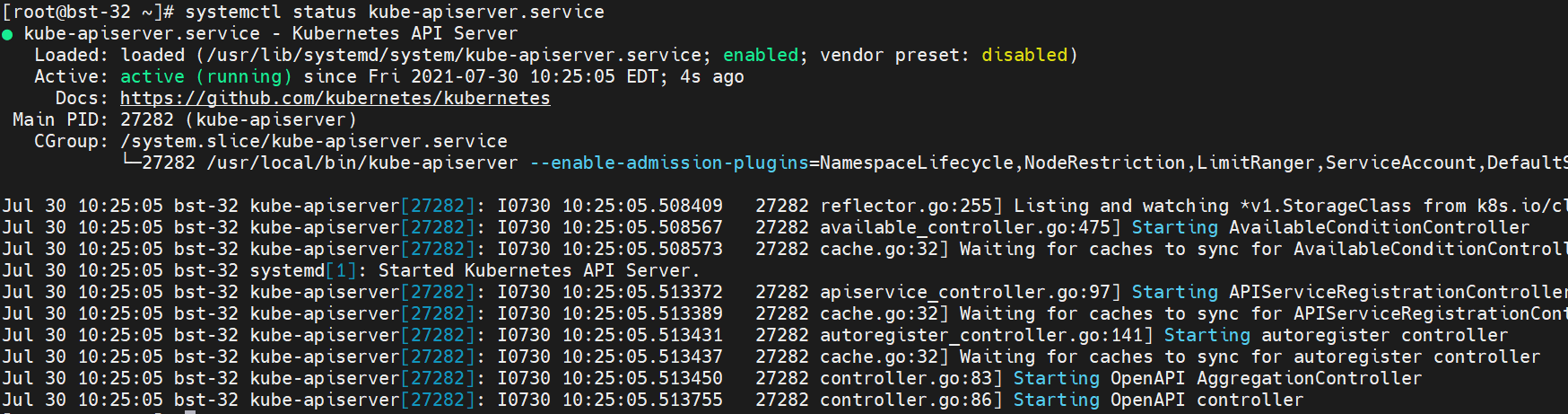
部署kubectl组件
Kubectl是客户端工具,操作k8s资源的,如增删改查等。
Kubectl操作资源的时候,怎么知道连接到哪个集群,需要一个文件/etc/kubernetes/admin.conf,kubectl会根据这个文件的配置,去访问k8s资源。/etc/kubernetes/admin.con文件记录了访问的k8s集群,和用到的证书。
可以设置一个环境变量KUBECONFIG
export KUBECONFIG =/etc/kubernetes/admin.conf
这样在操作kubectl,就会自动加载KUBECONFIG来操作要管理哪个集群的k8s资源了
也可以按照下面方法,这个是在kubeadm初始化k8s的时候会告诉我们要用的一个方法
cp /etc/kubernetes/admin.conf /root/.kube/config
这样我们在执行kubectl,就会加载/root/.kube/config文件,去操作k8s资源了
如果设置了KUBECONFIG,那就会先找到KUBECONFIG去操作k8s,如果没有KUBECONFIG变量,那就会使用/root/.kube/config文件决定管理哪个k8s集群的资源
创建证书请求文件
#admin-csr.json
{
"CN": "admin",
"hosts": [],
"key": {
"algo": "rsa",
"size": 2048
},
"names": [
{
"C": "CN",
"L": "Beijing",
"O": "system:masters",
"OU": "system"
}
]
}
说明: 后续 kube-apiserver 使用 RBAC 对客户端(如 kubelet、kube-proxy、Pod)请求进行授权; kube-apiserver 预定义了一些 RBAC 使用的 RoleBindings,如 cluster-admin 将 Group system:masters 与 Role cluster-admin 绑定,该 Role 授予了调用kube-apiserver 的所有 API的权限; O指定该证书的 Group 为 system:masters,kubelet 使用该证书访问 kube-apiserver 时 ,由于证书被 CA 签名,所以认证通过,同时由于证书用户组为经过预授权的 system:masters,所以被授予访问所有 API 的权限;
注: 这个admin 证书,是将来生成管理员用的kube config 配置文件用的,现在我们一般建议使用RBAC 来对kubernetes 进行角色权限控制, kubernetes 将证书中的CN 字段 作为User, O 字段作为 Group; “O”: “system:masters”, 必须是system:masters,否则后面kubectl create clusterrolebinding报错。
证书O配置为system:masters 在集群内部cluster-admin的clusterrolebinding将system:masters组和cluster-admin clusterrole绑定在一起
生成证书
cfssl gencert -ca=ca.pem -ca-key=ca-key.pem -config=ca-config.json -profile=kubernetes admin-csr.json | cfssljson -bare admin

拷贝证书
cp admin*.pem /etc/kubernetes/ssl/
创建kubeconfig配置文件
kubeconfig 为 kubectl 的配置文件,包含访问 apiserver 的所有信息,如 apiserver 地址、CA 证书和自身使用的证书(这里如果报错找不到kubeconfig路径,请手动复制到相应路径下,没有则忽略)
kubectl config set-cluster kubernetes --certificate-authority=ca.pem --embed-certs=true --server=https://10.4.7.30:6443 --kubeconfig=kube.config

设置客户端认证参数
kubectl config set-credentials admin --client-certificate=admin.pem --client-key=admin-key.pem --embed-certs=true --kubeconfig=kube.config

设置上下文参数
kubectl config set-context kubernetes --cluster=kubernetes --user=admin --kubeconfig=kube.config

设置当前上下文
kubectl config use-context kubernetes --kubeconfig=kube.config

mkdir ~/.kube -p
cp kube.config ~/.kube/config
授权kubernetes证书访问kubelet api权限
kubectl create clusterrolebinding kube-apiserver:kubelet-apis --clusterrole=system:kubelet-api-admin --user kubernetes

查看集群组件状态
kubectl cluster-info
[外链图片转存失败,源站可能有防盗链机制,建议将图片保存下来直接上传(img-cYyChyVM-1627742056840)(C:/Users/zhangbo/AppData/Roaming/Typora/typora-user-images/image-20210730225631154.png)]
kubectl get componentstatuses

kubectl get all --all-namespaces

同步kubectl文件到其它节点
[root@bst-31 ~]# mkdir /root/.kube/
[root@bst-32 ~]# mkdir /root/.kube/
[root@bst-30 ssl]# rsync -vaz /root/.kube/config bst-31:/root/.kube/
[root@bst-30 ssl]# rsync -vaz /root/.kube/config bst-32:/root/.kube/
#拷贝完记得验证下
配置kuectl子命令补全
yum install -y bash-completion
[root@bst-30 ssl]# source /usr/share/bash-completion/bash_completion
[root@bst-30 ssl]# source <(kubectl completion bash)
[root@bst-30 ssl]# kubectl completion bash > ~/.kube/completion.bash.inc
[root@bst-30 ssl]# source '/root/.kube/completion.bash.inc'
[root@bst-30 ssl]# source $HOME/.bash_profile
kubectl备忘录:https://kubernetes.io/zh/docs/reference/kubectl/cheatsheet/
部署kube-controller-manager组件
创建证书请求文件
#kube-controller-manager-csr.json
{
"CN": "system:kube-controller-manager",
"key": {
"algo": "rsa",
"size": 2048
},
"hosts": [
"127.0.0.1",
"10.4.7.30",
"10.4.7.31",
"10.4.7.32",
"10.4.7.100"
],
"names": [
{
"C": "CN",
"L": "Beijing",
"O": "system:kube-controller-manager",
"OU": "system"
}
]
}
注: hosts 列表包含所有 kube-controller-manager 节点 IP; CN 为 system:kube-controller-manager、O 为 system:kube-controller-manager,kubernetes 内置的 ClusterRoleBindings system:kube-controller-manager 赋予 kube-controller-manager 工作所需的权限
生成证书
cfssl gencert -ca=ca.pem -ca-key=ca-key.pem -config=ca-config.json -profile=kubernetes kube-controller-manager-csr.json | cfssljson -bare kube-controller-manager

拷贝证书
[root@bst-30 ssl]# scp kube-controller-manager*.pem bst-30:/etc/kubernetes/ssl/
kube-controller-manager-key.pem 100% 1675 638.8KB/s 00:00
kube-controller-manager.pem 100% 1468 750.9KB/s 00:00
[root@bst-30 ssl]# scp kube-controller-manager*.pem bst-31:/etc/kubernetes/ssl/
[root@bst-30 ssl]# scp kube-controller-manager*.pem bst-32:/etc/kubernetes/ssl/
创建kube-controller-manager的kubeconfig
1.设置集群参数
kubectl config set-cluster kubernetes --certificate-authority=ca.pem --embed-certs=true --server=https://10.4.7.30:6443 --kubeconfig=kube-controller-manager.kubeconfig

2.设置客户端认证参数
kubectl config set-credentials system:kube-controller-manager --client-certificate=kube-controller-manager.pem --client-key=kube-controller-manager-key.pem --embed-certs=true --kubeconfig=kube-controller-manager.kubeconfig

3.设置上下文参数
kubectl config set-context system:kube-controller-manager --cluster=kubernetes --user=system:kube-controller-manager --kubeconfig=kube-controller-manager.kubeconfig

4.设置当前上下文
kubectl config use-context system:kube-controller-manager --kubeconfig=kube-controller-manager.kubeconfig

拷贝到其它节点
[root@bst-30 ssl]# scp kube-controller-manager.kubeconfig bst-30:/etc/kubernetes/
kube-controller-manager.kubeconfig 100% 6375 3.0MB/s 00:00
[root@bst-30 ssl]# scp kube-controller-manager.kubeconfig bst-31:/etc/kubernetes/
kube-controller-manager.kubeconfig 100% 6375 3.2MB/s 00:00
[root@bst-30 ssl]# scp kube-controller-manager.kubeconfig bst-32:/etc/kubernetes/
创建配置文件
#/etc/kubernetes/kube-controller-manager.conf
KUBE_CONTROLLER_MANAGER_OPTS=" \
--secure-port=10257 \
--bind-address=127.0.0.1 \
--kubeconfig=/etc/kubernetes/kube-controller-manager.kubeconfig \
--service-cluster-ip-range=192.168.0.0/16 \
--cluster-name=kubernetes \
--cluster-signing-cert-file=/etc/kubernetes/ssl/ca.pem \
--cluster-signing-key-file=/etc/kubernetes/ssl/ca-key.pem \
--allocate-node-cidrs=true \
--cluster-cidr=172.7.0.0/16 \
--experimental-cluster-signing-duration=87600h \
--root-ca-file=/etc/kubernetes/ssl/ca.pem \
--service-account-private-key-file=/etc/kubernetes/ssl/ca-key.pem \
--leader-elect=true \
--feature-gates=RotateKubeletServerCertificate=true \
--controllers=*,bootstrapsigner,tokencleaner \
--horizontal-pod-autoscaler-use-rest-clients=true \
--horizontal-pod-autoscaler-sync-period=10s \
--tls-cert-file=/etc/kubernetes/ssl/kube-controller-manager.pem \
--tls-private-key-file=/etc/kubernetes/ssl/kube-controller-manager-key.pem \
--use-service-account-credentials=true \
--alsologtostderr=true \
--logtostderr=false \
--log-dir=/var/log/kubernetes \
--v=2"
#–cluster-cidr=172.7.0.0/16 \pod_IP的范围应和docker在一个段
创建启动文件
#/usr/lib/systemd/system/kube-controller-manager.service
[Unit]
Description=Kubernetes Controller Manager
Documentation=https://github.com/kubernetes/kubernetes
[Service]
EnvironmentFile=-/etc/kubernetes/kube-controller-manager.conf
ExecStart=/usr/local/bin/kube-controller-manager $KUBE_CONTROLLER_MANAGER_OPTS
Restart=on-failure
RestartSec=5
[Install]
WantedBy=multi-user.target
拷贝配置文件和启动文件到节点
[root@bst-31 kubernetes]# scp /etc/kubernetes/kube-controller-manager.conf bst-30:/etc/kubernetes/
[root@bst-31 kubernetes]# scp /etc/kubernetes/kube-controller-manager.conf bst-32:/etc/kubernetes/
[root@bst-31 kubernetes]# scp /etc/kubernetes/kube-controller-manager.conf bst-31:/etc/kubernetes/
[root@bst-31 kubernetes]# scp /usr/lib/systemd/system/kube-controller-manager.service bst-30:/usr/lib/systemd/system/
[root@bst-31 kubernetes]# scp /usr/lib/systemd/system/kube-controller-manager.service bst-31:/usr/lib/systemd/system/
[root@bst-31 kubernetes]# scp /usr/lib/systemd/system/kube-controller-manager.service bst-32:/usr/lib/systemd/system/
启动检查
systemctl start kube-controller-manager && systemctl enable kube-controller-manager
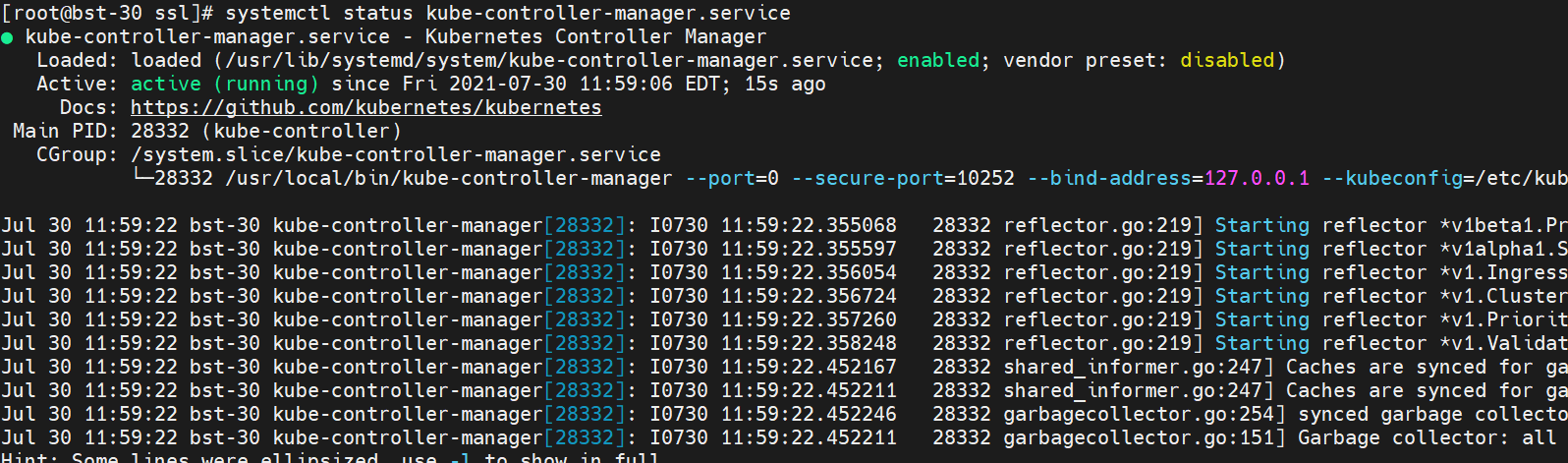
部署kube-scheduler组件
生成证书请求文件
#kube-scheduler-csr.json
{
"CN": "system:kube-scheduler",
"hosts": [
"127.0.0.1",
"10.4.7.30",
"10.4.7.31",
"10.4.7.32",
"10.4.7.100"
],
"key": {
"algo": "rsa",
"size": 2048
},
"names": [
{
"C": "CN",
"L": "Beijing",
"O": "system:kube-scheduler",
"OU": "system"
}
]
}
hosts 列表包含所有 kube-scheduler 节点 IP; CN 为 system:kube-scheduler、O 为 system:kube-scheduler,kubernetes 内置的 ClusterRoleBindings system:kube-scheduler 将赋予 kube-scheduler 工作所需的权限。
生成证书
cfssl gencert -ca=ca.pem -ca-key=ca-key.pem -config=ca-config.json -profile=kubernetes kube-scheduler-csr.json | cfssljson -bare kube-scheduler


拷贝证书到节点
[root@bst-30 ssl]# scp kube-scheduler*.pem bst-30:/etc/kubernetes/ssl/
kube-scheduler-key.pem 100% 1675 1.6MB/s 00:00
kube-scheduler.pem 100% 1440 1.8MB/s 00:00
You have new mail in /var/spool/mail/root
[root@bst-30 ssl]# scp kube-scheduler*.pem bst-31:/etc/kubernetes/ssl/
[root@bst-30 ssl]# scp kube-scheduler*.pem bst-32:/etc/kubernetes/ssl/
创建kube-scheduler的kubeconfig
1.设置集群参数
kubectl config set-cluster kubernetes --certificate-authority=ca.pem --embed-certs=true --server=https://10.4.7.30:6443 --kubeconfig=kube-scheduler.kubeconfig

2.设置客户端认证参数
kubectl config set-credentials system:kube-scheduler --client-certificate=kube-scheduler.pem --client-key=kube-scheduler-key.pem --embed-certs=true --kubeconfig=kube-scheduler.kubeconfig

3.设置上下文参数
kubectl config set-context system:kube-scheduler --cluster=kubernetes --user=system:kube-scheduler --kubeconfig=kube-scheduler.kubeconfig

4.设置当前上下文
kubectl config use-context system:kube-scheduler --kubeconfig=kube-scheduler.kubeconfig

拷贝kube-scheduler.kubeconfig
[root@bst-30 ssl]# rsync -avz kube-scheduler.kubeconfig bst-30:/etc/kubernetes/
sending incremental file list
kube-scheduler.kubeconfig
sent 4,228 bytes received 35 bytes 8,526.00 bytes/sec
total size is 6,299 speedup is 1.48
[root@bst-30 ssl]# rsync -avz kube-scheduler.kubeconfig bst-31:/etc/kubernetes/
[root@bst-30 ssl]# rsync -avz kube-scheduler.kubeconfig bst-32:/etc/kubernetes/
创建配置文件
#/etc/kubernetes/kube-scheduler.conf
KUBE_SCHEDULER_OPTS="--address=127.0.0.1 \
--kubeconfig=/etc/kubernetes/kube-scheduler.kubeconfig \
--leader-elect=true \
--alsologtostderr=true \
--logtostderr=false \
--log-dir=/var/log/kubernetes \
--v=2"
创建启动文件
#/usr/lib/systemd/system/kube-scheduler.service
[Unit]
Description=Kubernetes Scheduler
Documentation=https://github.com/kubernetes/kubernetes
[Service]
EnvironmentFile=-/etc/kubernetes/kube-scheduler.conf
ExecStart=/usr/local/bin/kube-scheduler $KUBE_SCHEDULER_OPTS
Restart=on-failure
RestartSec=5
[Install]
WantedBy=multi-user.target
拷贝配置文件和启动文件到其它节点
[root@bst-30 ssl]# rsync -avz /etc/kubernetes/kube-scheduler.conf bst-31:/etc/kubernetes/
[root@bst-30 ssl]# rsync -avz /etc/kubernetes/kube-scheduler.conf bst-32:/etc/kubernetes/
[root@bst-30 ssl]# rsync -avz /usr/lib/systemd/system/kube-scheduler.service bst-31:/usr/lib/systemd/system/
[root@bst-30 ssl]# rsync -avz /usr/lib/systemd/system/kube-scheduler.service bst-32:/usr/lib/systemd/system/
启动并检查
systemctl start kube-scheduler && systemctl enable kube-scheduler

部署kubelet组件
kubelet: 每个Node节点上的kubelet定期就会调用API Server的REST接口报告自身状态,API Server接收这些信息后,将节点状态信息更新到etcd中。kubelet也通过API Server监听Pod信息,从而对Node机器上的POD进行管理,如创建、删除、更新Pod
创建kubelet-bootstrap.kubeconfig
在master节点的/opt/ssl下生成
#将机器的token码赋值给变量BOOTSTRAP_TOKEN
BOOTSTRAP_TOKEN=$(awk -F "," '{print $1}' /etc/kubernetes/token.csv)
kubectl config set-cluster kubernetes --certificate-authority=ca.pem --embed-certs=true --server=https://10.4.7.30:6443 --kubeconfig=kubelet-bootstrap.kubeconfig
kubectl config set-credentials kubelet-bootstrap --token=${BOOTSTRAP_TOKEN} --kubeconfig=kubelet-bootstrap.kubeconfig
kubectl config set-context default --cluster=kubernetes --user=kubelet-bootstrap --kubeconfig=kubelet-bootstrap.kubeconfig
kubectl config use-context default --kubeconfig=kubelet-bootstrap.kubeconfig
kubectl create clusterrolebinding kubelet-bootstrap --clusterrole=system:node-bootstrapper --user=kubelet-bootstrap
拷贝kubelet-bootstrap.kubeconfig文件
[root@bst-40 ~]# mkdir /etc/kubernetes/ssl -p
[root@bst-30 ssl]# scp kubelet-bootstrap.kubeconfig bst-40:/etc/kubernetes/
拷贝ca.pem到node节点
[root@bst-30 ssl]# scp ca.pem bst-40:/etc/kubernetes/ssl/
拷贝二进制文件到/usr/local/bin下
[root@bst-30 bin]# rsync -avz kubelet kube-proxy bst-40:/usr/local/bin/
创建配置文件kubelet.json
node节点
#/etc/kubernetes/kubelet.json
{
"kind": "KubeletConfiguration",
"apiVersion": "kubelet.config.k8s.io/v1beta1",
"authentication": {
"x509": {
"clientCAFile": "/etc/kubernetes/ssl/ca.pem"
},
"webhook": {
"enabled": true,
"cacheTTL": "2m0s"
},
"anonymous": {
"enabled": false
}
},
"authorization": {
"mode": "Webhook",
"webhook": {
"cacheAuthorizedTTL": "5m0s",
"cacheUnauthorizedTTL": "30s"
}
},
"address": "10.4.7.40",
"port": 10250,
"readOnlyPort": 10255,
"cgroupDriver": "systemd",
"hairpinMode": "promiscuous-bridge",
"serializeImagePulls": false,
"featureGates": {
"RotateKubeletClientCertificate": true,
"RotateKubeletServerCertificate": true
},
"clusterDomain": "cluster.local.",
"clusterDNS": ["192.168.0.2"]
}
创建启动文件kubelet.service
pause下载地址:k8s.gcr.io/pause:3.2
#/usr/lib/systemd/system/kubelet.service
[Unit]
Description=Kubernetes Kubelet
Documentation=https://github.com/kubernetes/kubernetes
After=docker.service
Requires=docker.service
[Service]
WorkingDirectory=/var/lib/kubelet
ExecStart=/usr/local/bin/kubelet \
--bootstrap-kubeconfig=/etc/kubernetes/kubelet-bootstrap.kubeconfig \
--cert-dir=/etc/kubernetes/ssl \
--kubeconfig=/etc/kubernetes/kubelet.kubeconfig \
--config=/etc/kubernetes/kubelet.json \
--network-plugin=cni \
--pod-infra-container-image=docker.io/dockub0314/pause:3.2 \
--alsologtostderr=true \
--logtostderr=false \
--log-dir=/var/log/kubernetes \
--v=2
Restart=on-failure
RestartSec=5
[Install]
WantedBy=multi-user.target
–hostname-override:显示名称,集群中唯一
–network-plugin:启用CNI
–kubeconfig:空路径,会自动生成,后面用于连接apiserver
–bootstrap-kubeconfig:首次启动向apiserver申请证书
–config:配置参数文件
–cert-dir:kubelet证书生成目录
–pod-infra-container-image:管理Pod网络容器的镜像
注:kubelete.json配置文件address改为各个节点的ip地址,在各个work节点上启动服务
mkdir /var/lib/kubelet
mkdir /var/log/kubernetes
启动验证
systemctl start kubelet && systemctl enable kubelet
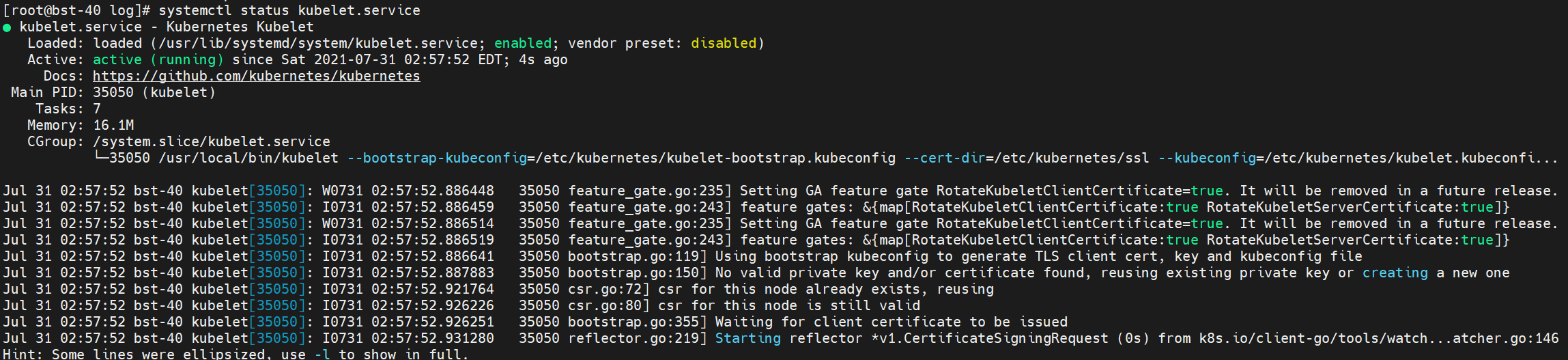
主节点approve
确认kubelet服务启动成功后,接着到bst-30节点上Approve一下bootstrap请求。
[root@bst-30 bin]# kubectl get csr

approve
kubectl certificate approve node-csr-7b9mnzxDTOhwaNzEsBTpjfeSRi3mHkQLJrUFbM0axdY

查看node节点
ps:一定要关闭节点的交换分区。
kubectl get nodes

部署kube-proxy组件
创建证书请求文件
#kube-proxy-csr.json
{
"CN": "system:kube-proxy",
"key": {
"algo": "rsa",
"size": 2048
},
"names": [
{
"C": "CN",
"L": "Beijing",
"O": "k8s",
"OU": "system"
}
]
}
#生成证书
cfssl gencert -ca=ca.pem -ca-key=ca-key.pem -config=ca-config.json -profile=kubernetes kube-proxy-csr.json | cfssljson -bare kube-proxy

创建kubeconfig文件
kubectl config set-cluster kubernetes --certificate-authority=ca.pem --embed-certs=true --server=https://10.4.7.30:6443 --kubeconfig=kube-proxy.kubeconfig
kubectl config set-credentials kube-proxy --client-certificate=kube-proxy.pem --client-key=kube-proxy-key.pem --embed-certs=true --kubeconfig=kube-proxy.kubeconfig
kubectl config set-context default --cluster=kubernetes --user=kube-proxy --kubeconfig=kube-proxy.kubeconfig
kubectl config use-context default --kubeconfig=kube-proxy.kubeconfig
复制kube-proxy.kubeconfig文件到node节点
[root@bst-30 ssl]# scp kube-proxy.kubeconfig bst-40:/etc/kubernetes/
创建配置文件
#/etc/kubernetes/kube-proxy.yaml
apiVersion: kubeproxy.config.k8s.io/v1alpha1
bindAddress: 10.4.7.40
clientConnection:
kubeconfig: /etc/kubernetes/kube-proxy.kubeconfig
clusterCIDR: 172.7.0.0/16
healthzBindAddress: 10.4.7.40:10256
kind: KubeProxyConfiguration
metricsBindAddress: 10.4.7.40:10249
mode: "ipvs"
创建启动文件
#/usr/lib/systemd/system/kube-proxy.service
[Unit]
Description=Kubernetes Kube-Proxy Server
Documentation=https://github.com/kubernetes/kubernetes
After=network.target
[Service]
WorkingDirectory=/var/lib/kube-proxy
ExecStart=/usr/local/bin/kube-proxy \
--config=/etc/kubernetes/kube-proxy.yaml \
--alsologtostderr=true \
--logtostderr=false \
--log-dir=/var/log/kubernetes \
--v=2
Restart=on-failure
RestartSec=5
LimitNOFILE=65536
[Install]
WantedBy=multi-user.target
mkdir -p /var/lib/kube-proxy
启动检查
systemctl start kube-proxy && systemctl enable kube-proxy
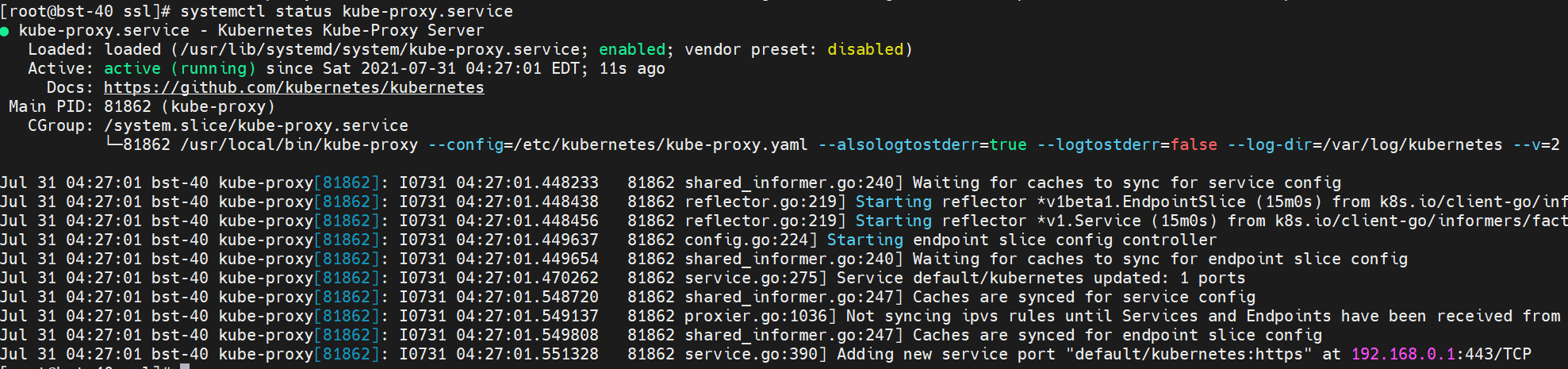
部署calico组件
calico.yaml:https://gitee.com/zhang-bo-ops/fighter3-picgo/blob/master/yaml/calico.yaml
其中有这么一项将它改成自己的
[root@bst-30 yaml]# cat calico.yaml | tail -n +180 | head -n 2
- name: CALICO_IPV4POOL_CIDR
value: "172.7.0.0/16"
[root@bst-30 yaml]# kubectl apply -f calico.yaml

部署coredns
coredns.yaml:https://gitee.com/zhang-bo-ops/fighter3-picgo/blob/master/yaml/coredns.yaml
其中有这么一项将它改成自己的(kubelet中指定的"clusterDNS": [“192.168.0.2”])
[root@bst-30 yaml]# cat coredns.yaml | grep clusterIP
clusterIP: 192.168.0.2
[root@bst-30 yaml]# kubectl apply -f coredns.yaml

测试整个集群
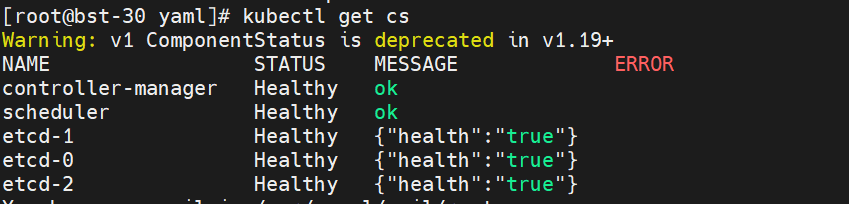
tomcat和busybox
apiVersion: v1 #pod属于k8s核心组v1
kind: Pod #创建的是一个Pod资源
metadata: #元数据
name: demo-pod #pod名字
namespace: default #pod所属的名称空间
labels:
app: myapp #pod具有的标签
env: dev #pod具有的标签
spec:
containers: #定义一个容器,容器是对象列表,下面可以有多个name
- name: tomcat-pod-java #容器的名字
ports:
- containerPort: 8080
image: docker.io/tomcat:8.5-jre8-alpine #容器使用的镜像
imagePullPolicy: IfNotPresent
- name: busybox
image: docker.io/busybox:lastest
command: #command是一个列表,定义的时候下面的参数加横线
- "/bin/sh"
- "-c"
- "sleep 3600"
service
apiVersion: v1
kind: Service
metadata:
name: tomcat
spec:
type: NodePort
ports:
- port: 8080
nodePort: 30080
selector:
app: myapp
env: dev

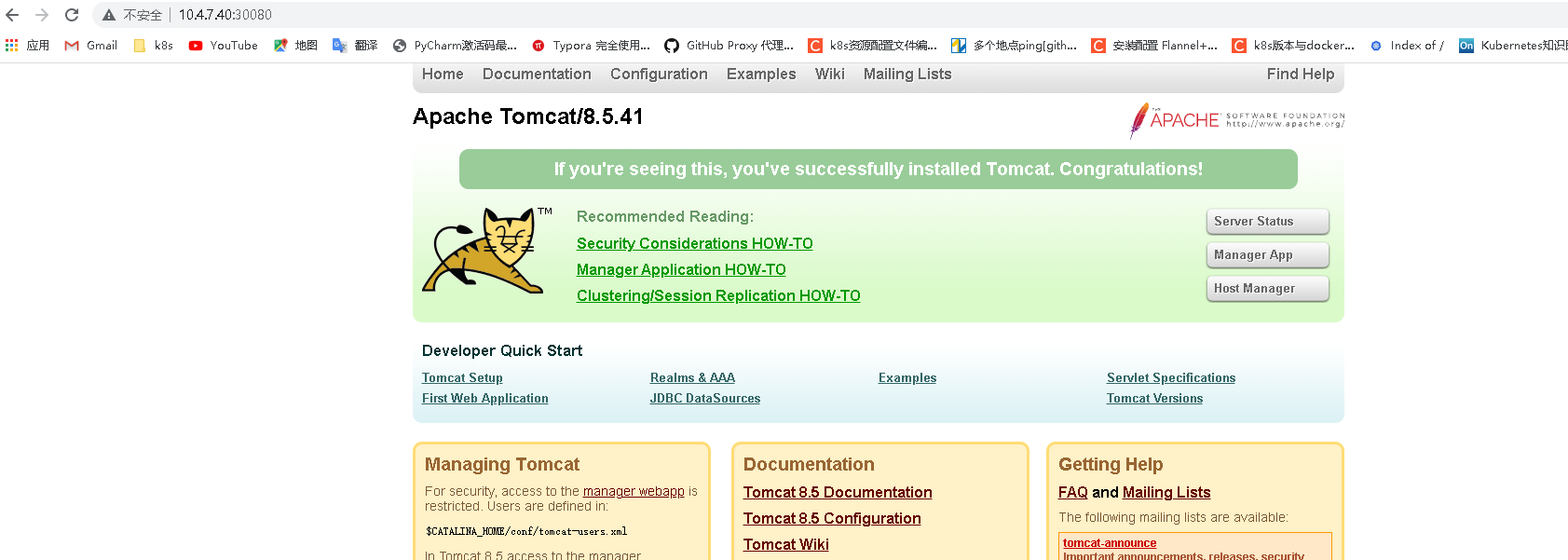
busybox验证coredns